Win10系統用戶打開QQ上的網頁的時候,就算你已經設置了默認浏覽器,還是會用QQ浏覽器來打開。這當然是為了推廣QQ自家的產品。但是用戶有時候並不希望這樣,本文就來介紹一下Win10使用默認浏覽器打開QQ上的網頁的方法。
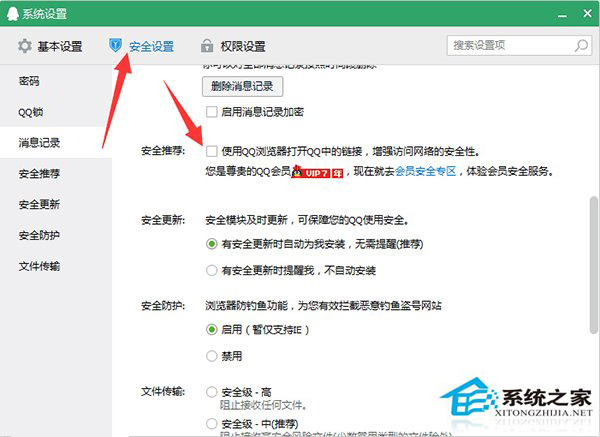
不少用戶由於看了QQ系統設置→安全推薦中的介紹,下載安裝了QQ浏覽器,並設為默認。後來這位用戶由於使用習慣等問題想恢復為原有默認浏覽器,結果取消勾選QQ浏覽器的默認選項並卸載後,網頁卻由IE11打開(包括點擊QQ面板上部的QQ郵箱快捷按鈕),並非之前的選擇。因此想知道如何才能換回到之前默認的第三方浏覽器。
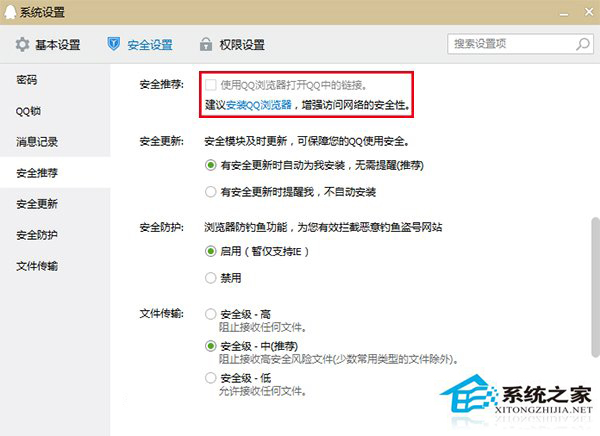
其實這很簡單,在Win10系統中點擊開始按鈕→設置→系統→默認應用,在“Web浏覽器”中選擇自己想要的浏覽器就可以,如下圖——
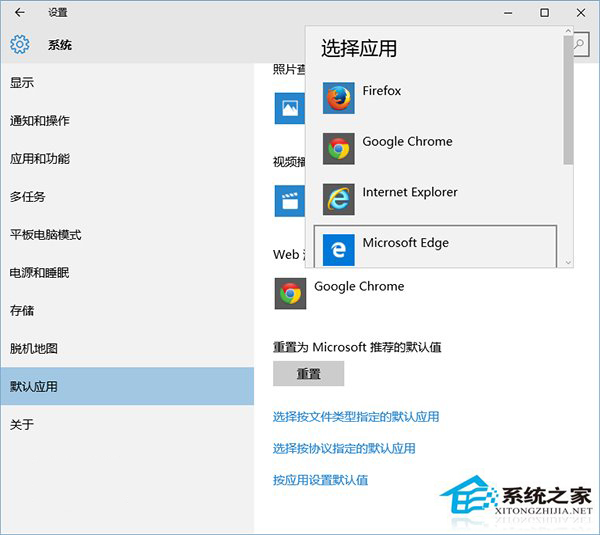
以上就是Win10使用默認浏覽器打開QQ上的網頁的方法了,如果想要不想使用QQ浏覽器,其實干脆把它卸載了也是可以的。